Linux安装JDK,Tomcat,Mysql+部署项目
安装VMWare虚拟机
下载地址(http://www.onlinedown.net/soft/2062.htm)

安装步骤很简单(除了选择安装路径),傻瓜式安装
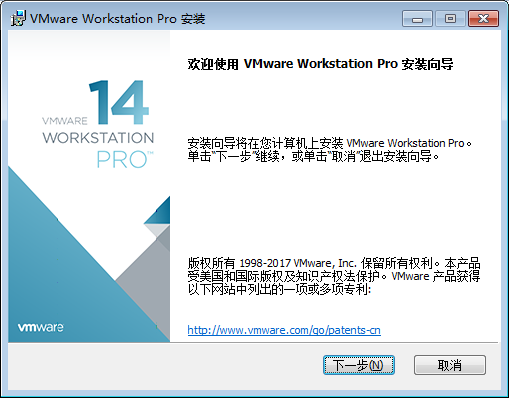
同意协议

选择安装路径
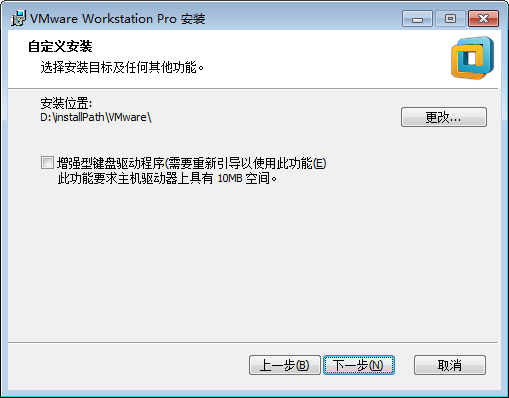

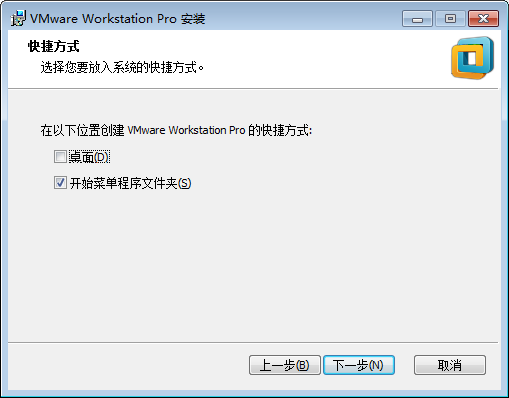
安装
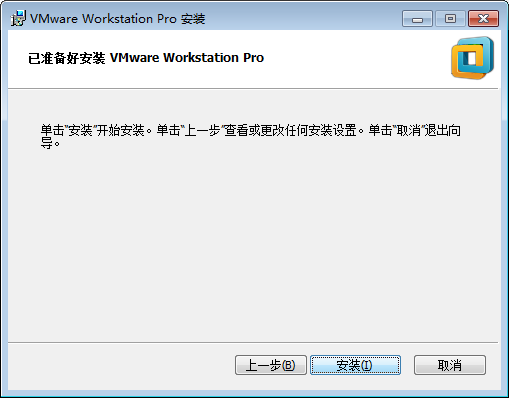
完成
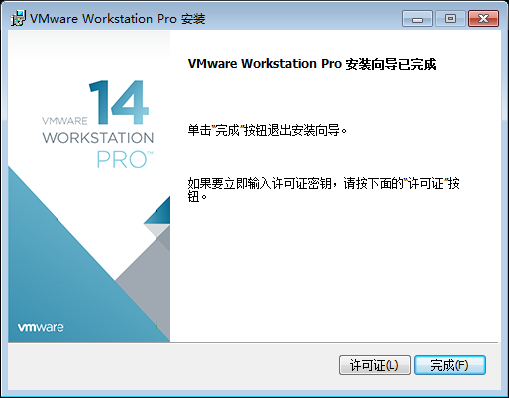
这种软件也是可以破解的,注册码可以去网上搜或者:
用这个注册码:5A02H-AU243-TZJ49-GTC7K-3C61N
Centos安装图解
系统镜像:安装的是centos7

在VM上安装centos7,文件--->新建虚拟机

选择典型安装,下一步
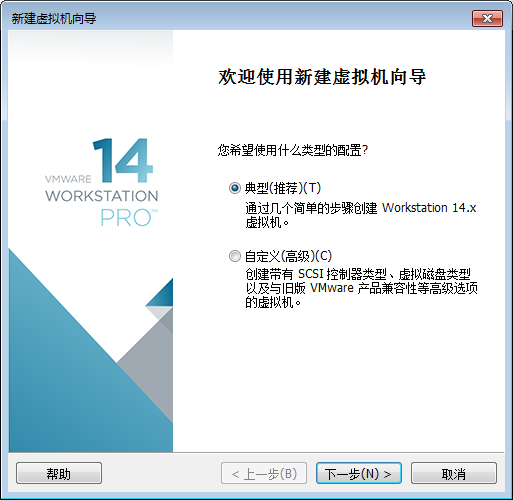
选择centos的映像文件(浏览你映像文件路径),下一步
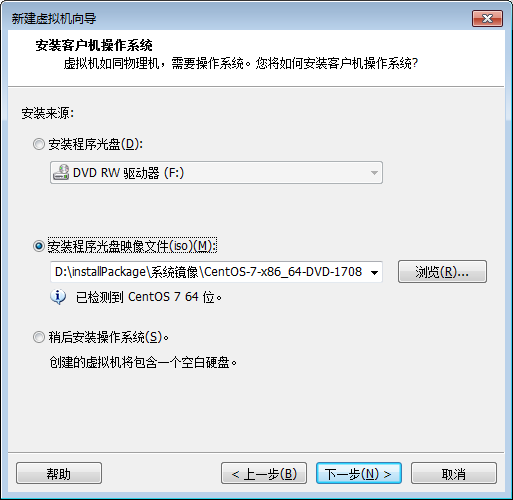
设置虚拟机的名字,并设置centos的安装目录
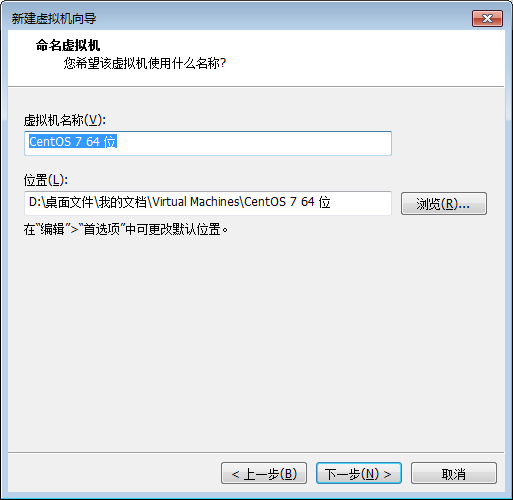
采取默认的配置,下一步

完成
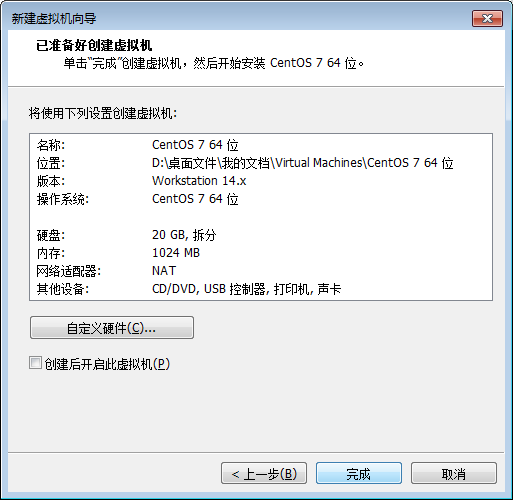
开启虚拟机
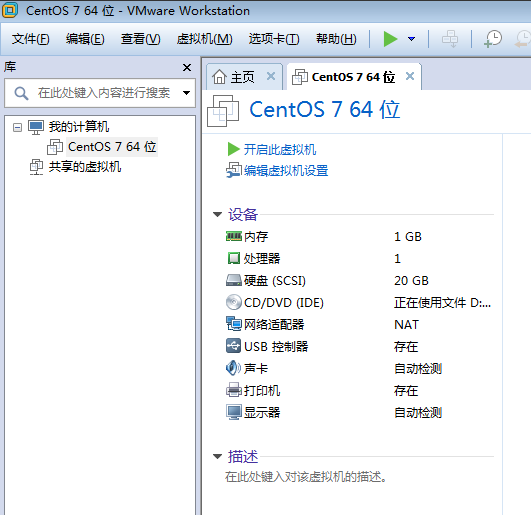
选择默认的:test this media & install centos 7,回车
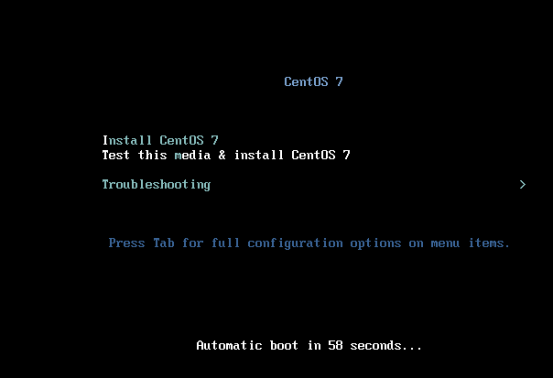
安装过程中,不用操作
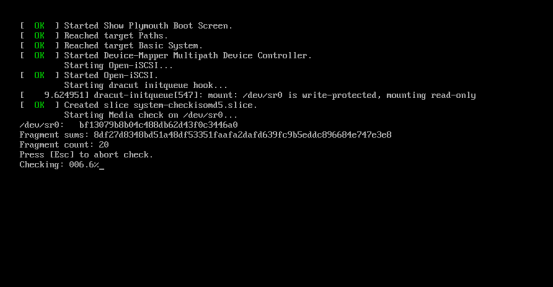
选择中文,简体中文,继续
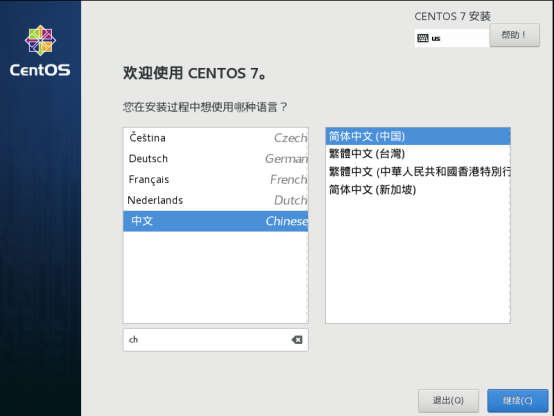
点击安装位置
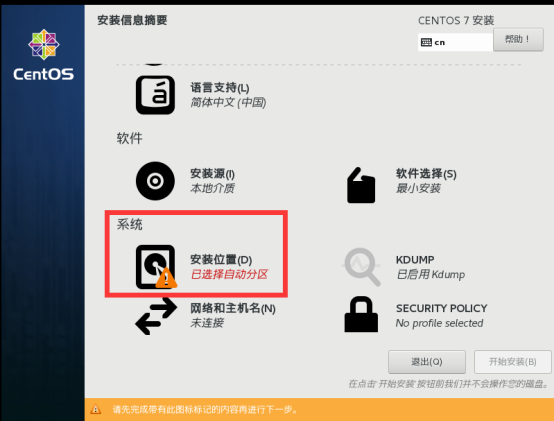
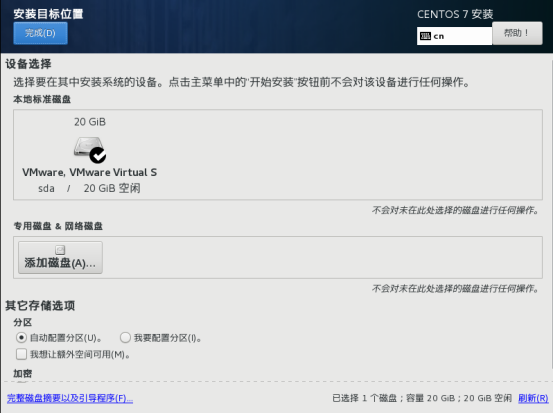
开始安装
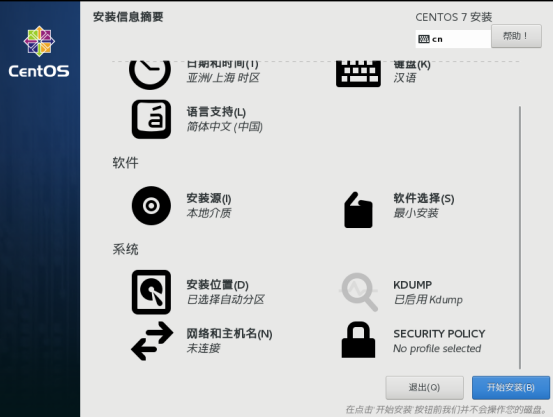
点击root密码
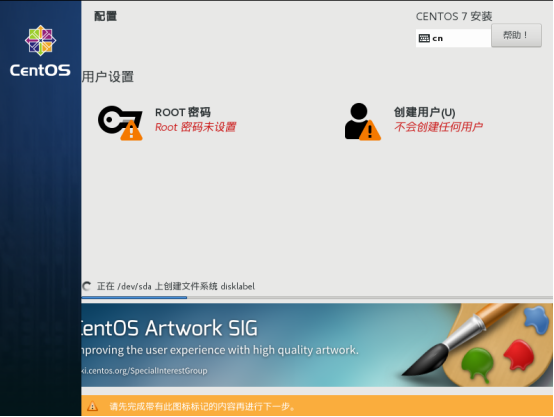
设置密码
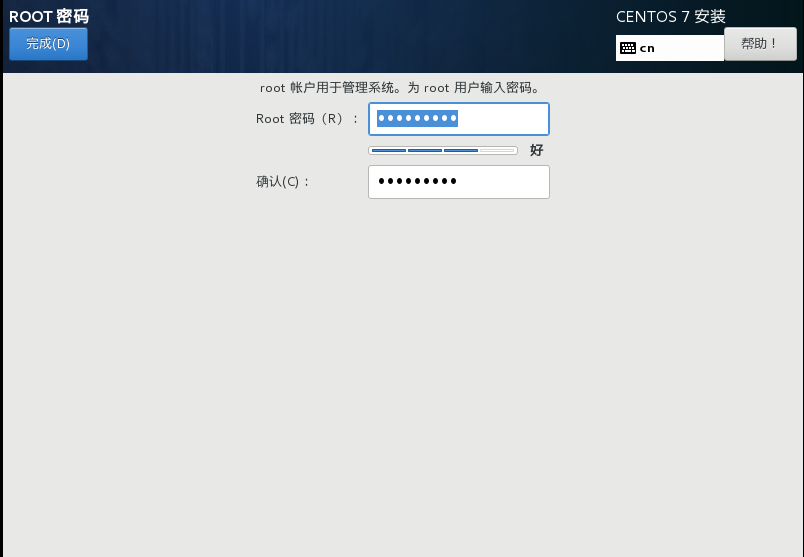
然后等待他安装成功(一般需要几分钟时间)
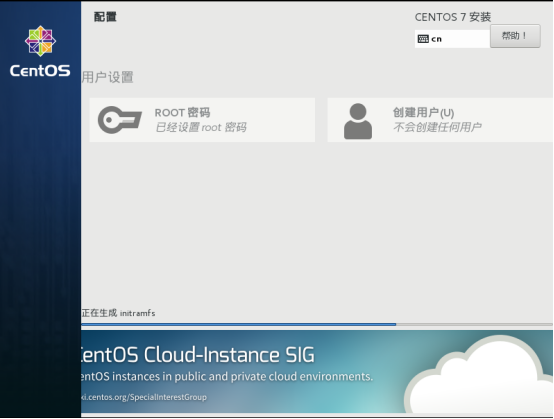
安装成功以后重启他
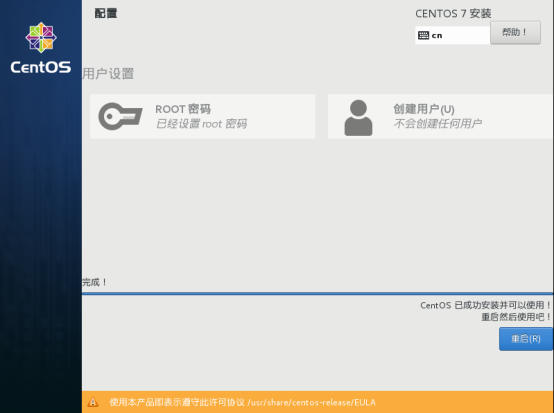
启动成功
输入你之前设置的账号和密码(注:密码是不可见的,密码正确就进去,错误就重新输入)
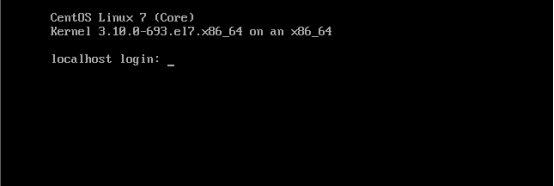
安装完了,进入可使用了
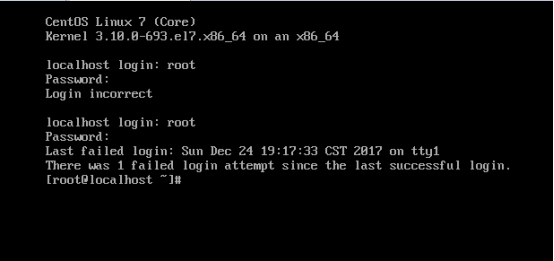
使用XShell和WinSCP工具
解释:
(1) XShell是远程连接centos的工具,命令
(2) WinSCP是远程连接centos的工具,作用实现文件传输作用
在centos中,输入命令ifconfig,查看centos的IP地址,远程连接使用
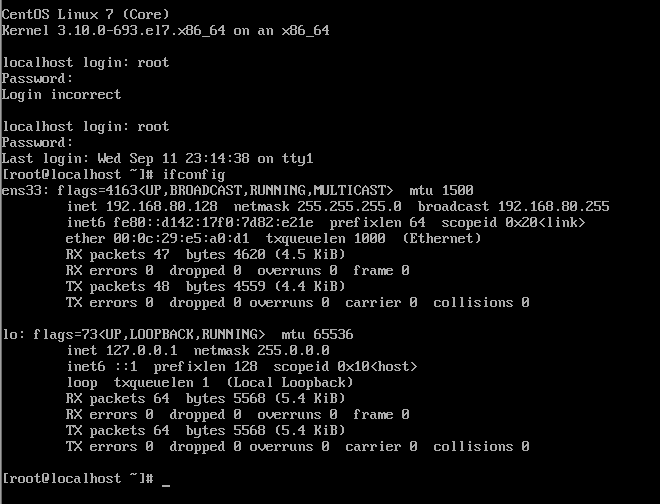
注意:有一些小伙伴查看时并不显示IP,别担心有相应的解决方案
进入到修改网络设置的界面cd /etc/sysconfig/network-scripts/,回车,如下图

看到有一个文件
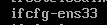
使用vi编辑器编辑该文件,vi ifcfg-ens33 回车

点击insert进入编辑模式,修改最后一行 ONBOOT=yes
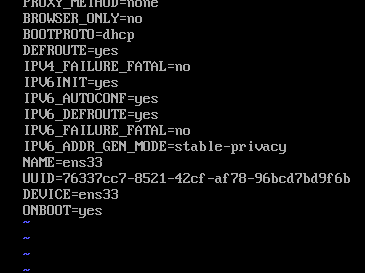
按esc健,单后输入:wq 回车,保存退出
重启网络服务service network restart

再次检测,输入ifconfig,查看是否有ID地址
看的出来已经显示出我的IP了
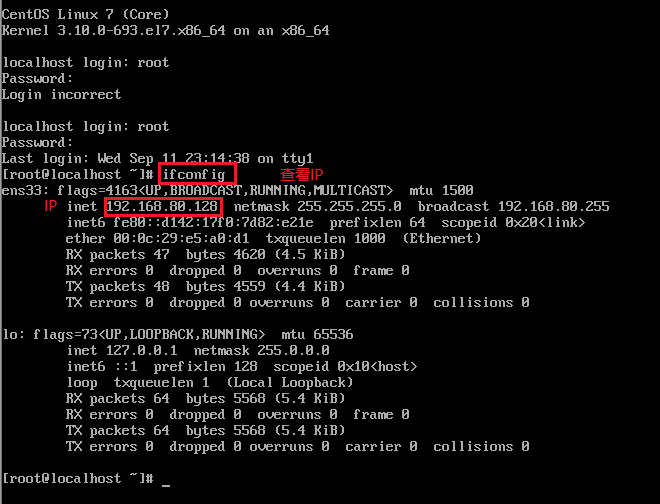
SecureCRTPortable是远程连接centos的工具,双击它连接就行了

双击打开,选用快速连接,输入刚刚得到的IP
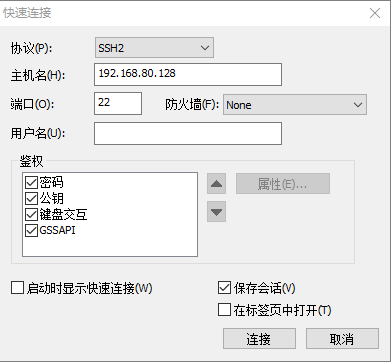
打开了以后会弹出框框让你在输入刚刚在模拟器中设置的账号密码
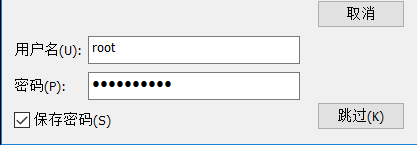
连接成功

WinSCP安装

傻瓜式下一步就行
打开
输入IP地址,设置的账号和密码
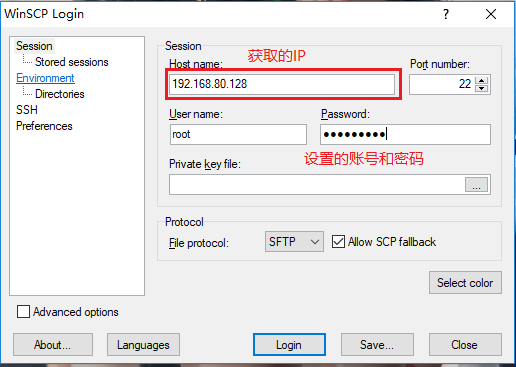
点击YES就行

连接成功以后
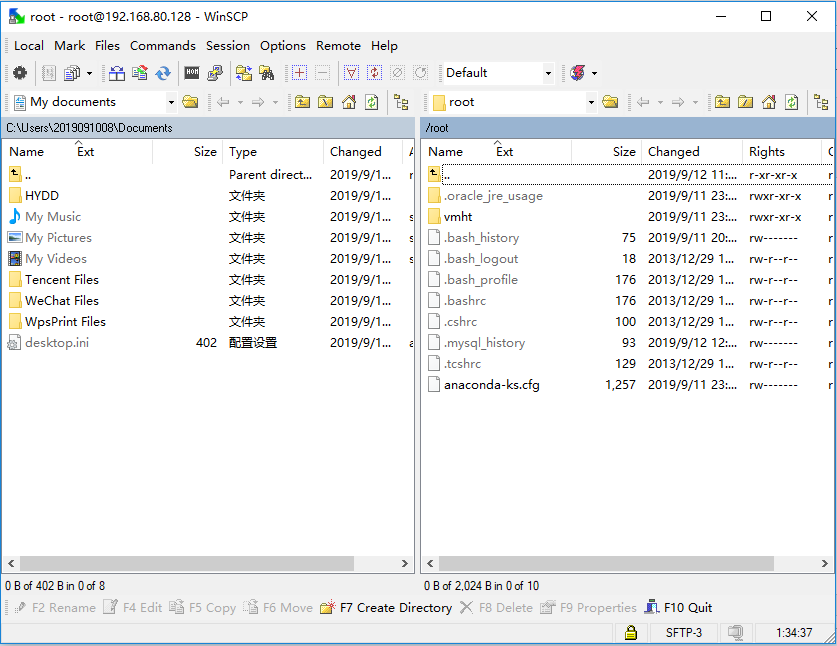
JDK安装图解
下载centos版本的JDK,不建议下载最新版本1.9,因为最新版的没有包含jre。
下载路径:http://www.oracle.com/technetwork/java/javase/downloads/index.html
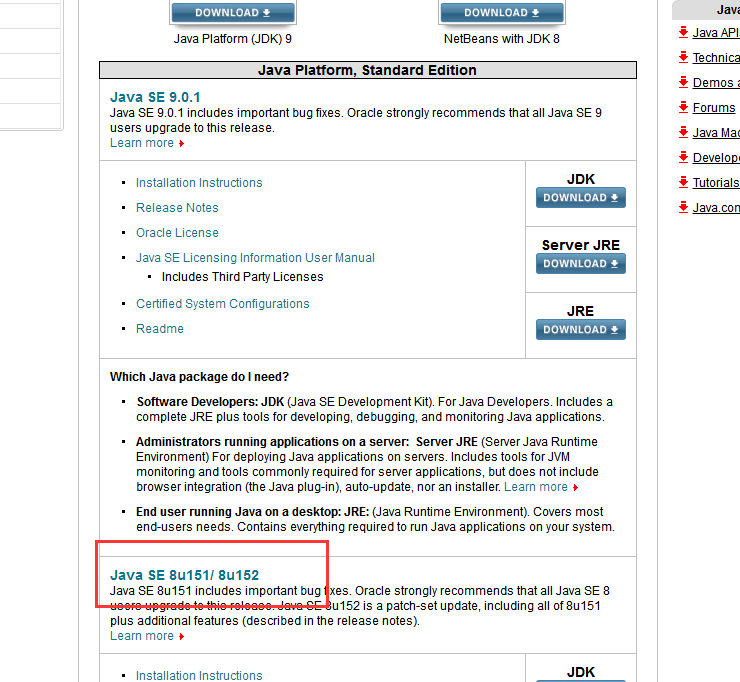
选择1.8_151版本,接受同意,然后选择自己centos相对应的版本

通过WinSCP将window中下载的JDK的安装包,传输到centos中
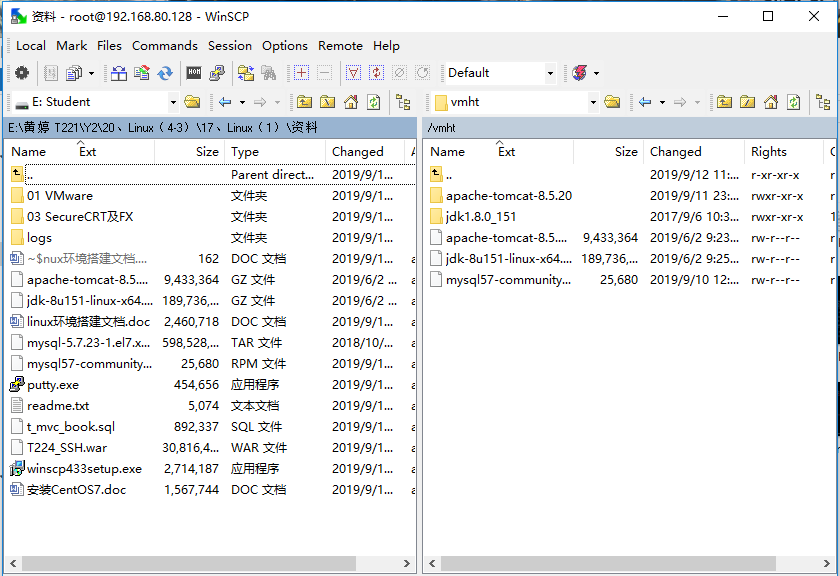
解压,使用命令 tar -axvf 安装包

回车,慢慢等他解压完

配置环境变量,需要修改/etc/profile文件,使用命令
Vi /etc/profile,点击insert进入编辑模式:在文件末尾处添加如下内容:
export JAVA_HOME=/vmht/jdk1.8.0_151
export JRE_HOME=${JAVA_HOME}/jre
export CLASSPATH=.:${JAVA_HOME}/lib:${JRE_HOME}/lib
export PATH=${JAVA_HOME}/bin:$PATH
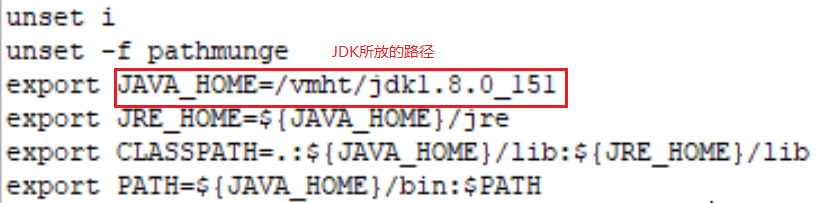
点击esc,然后输入:wq保存退出

检查jdk配置是否成功

配置TomCat图解
官方网站下载tomcat:
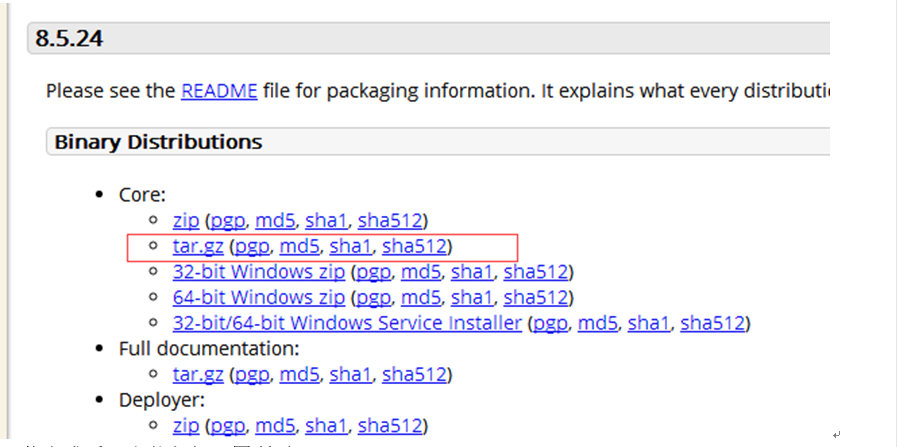
1.解压Tomcat
2.配置环境变量
1)vi /etc/profile
2)在最后面配置Tomcat环境变量:
#tomcat
export TOMCAT_HOME=/vmht/apache-tomcat-8.5.20(Tomcat解压路径)
3)source /etc/profile
4)启动tomcat:./startup.sh
解压

配置环境
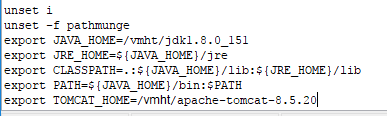
监测是否成功
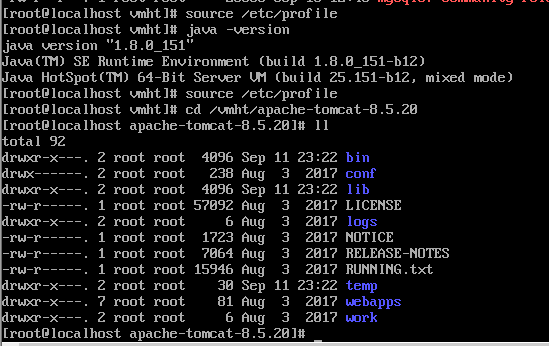
启动tomcat
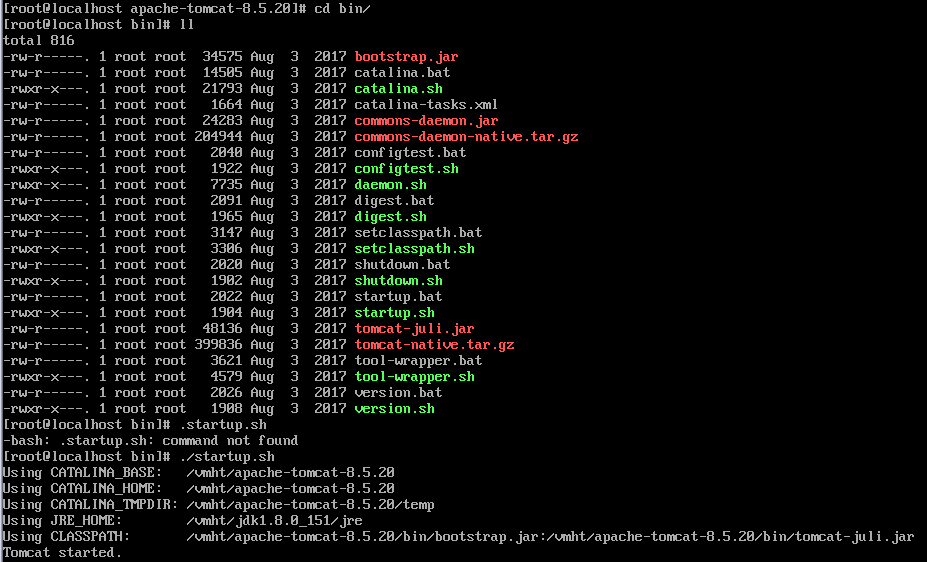
访问,在浏览器中输入
http://IP地址:8080
(1) 将端口8080加入到防火墙中
firewall-cmd --zone=public --add-port=8080/tcp --permanent

(2) 更新防火墙规则
firewall-cmd --reload

(3) 查看防火墙中已打开的端口
firewall-cmd--zone=public--list-ports

成功
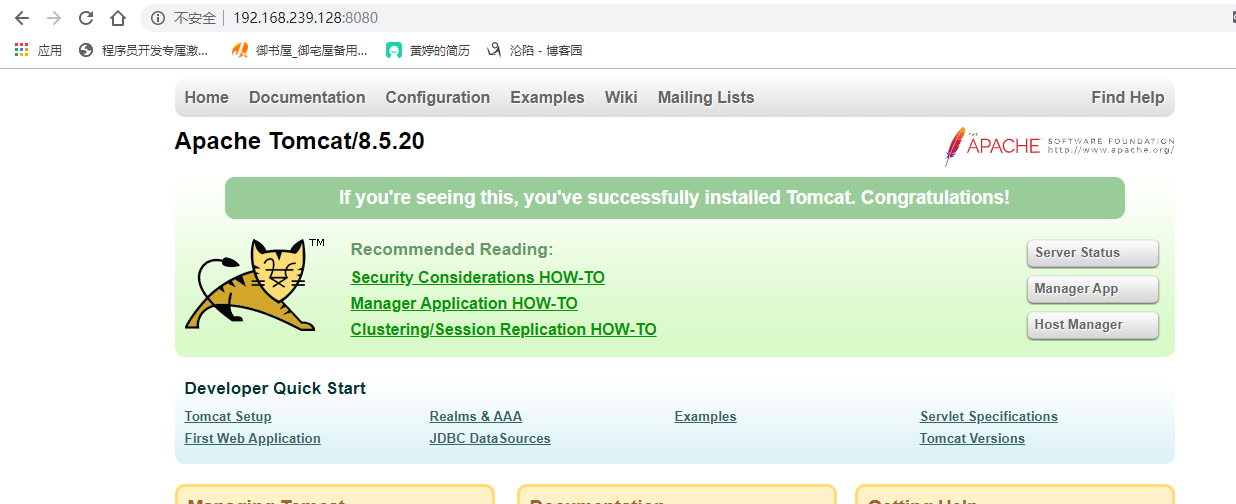
连接我的sql主机
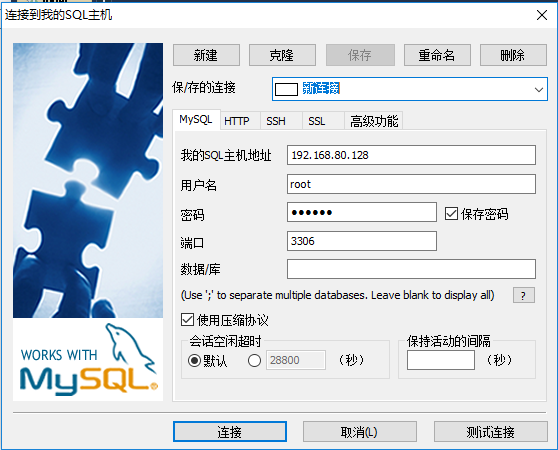
成功
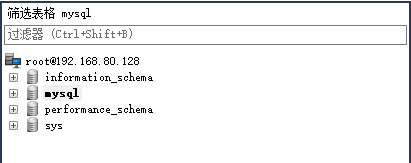
部署Web项目
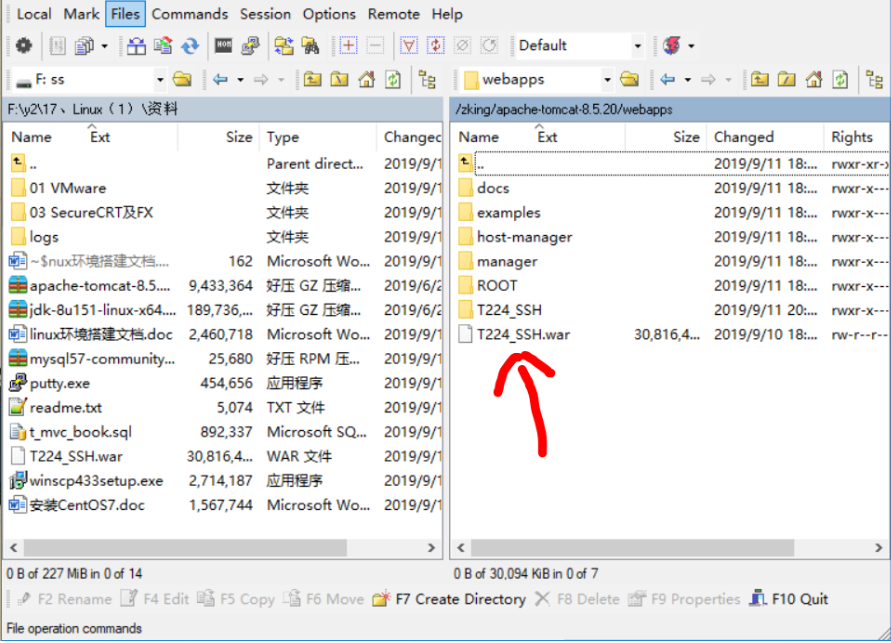
重新启动tomcat即可
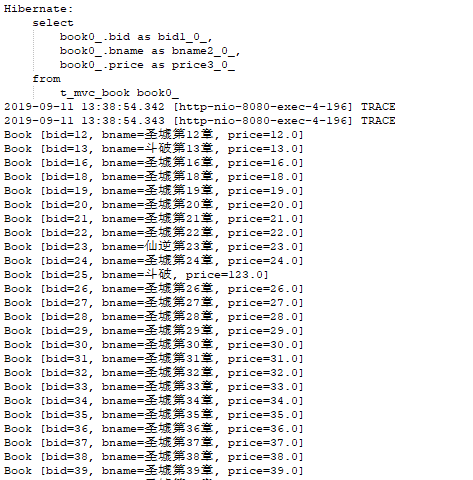
Linux安装JDK,Tomcat,Mysql+部署项目的更多相关文章
- Linux安装Jdk Tomcat MySQL
Jdk安装 Tomcat安装 Mysql安装 Jdk安装 官网下载 http://www.oracle.com/technetwork/java/javase/downloads/index.html ...
- Linux 安装JDK Tomcat MySQL(使用Mac远程访问)
阅读本文需要一定的Linux基础 一 环境 阿里云服务器: CentOS 7.4 64位(基于RedHat) 本机: macOS High Sierra 二 压缩包 JDK http://www.or ...
- RedHat Linux 5.5安装JDK+Tomcat并部署Java项目
与大家分享下RedHat Linux 5.5安装JDK+Tomcat并部署Java项目的步骤,希望对大家有用. 1.下载并安装jdk 虚拟机中安装RedHat Linux 5.5 64位企业版, 这里 ...
- mac在 aliyun linux ecs实例上安装 jdk tomcat mysql
用了一个ftp 工具 把 gz rpm 等 传递到ecs 上 -- 用这个Transmit 用ssh远程登录,然后依次安装 jdk tomcat mysql 到 /usr/local/... 设置环 ...
- Linux安装JDK、MySQL和Tomcat
1 依赖的安装 因为JDK.Tomcat和MySQL的安装过程中需要从网上下载部分支持包才可以继续,所以需要提前安装好依赖. yum install glibc.1686 yum -y install ...
- linux 下 jdk+tomcat+mysql 的 jsp 环境搭建
JDK 在 linux 下安装 1. 把安装文件放在 /opt 下,并执行 [root@localhost opt]# ./jdk-1_5_0_06-linux-i586.bin 并 ...
- ubuntu下安装jdk,tomcat,mysql,ftp,telnet,svn
需求分析:自己弄了个小网站,想放到云服务器上,同时把自己积累的代码也放上去,服务器上的文件可以简单的在windows上查看,也可以方便的通过windows连接linux服务器. 解决:运行网站要用到j ...
- linux安装JDK TOMCAT
1.下载包 到http://apr.apache.org/下载下面3个包 apr-1.4.2.tar.gz apr-iconv-1.2.1.tar.gz apr-util-1.3.10.tar.gz ...
- linux(centos 7)下安装JDK,Tomcat,mysql 运行Maven 项目
一.在Linux中安装JDK 1. 将JDK上传到root下(任何位置均可以). 如图: 2. 用解压命令解压JDK tar -xvf (此处为jdk文件名) 如果是rpm包,执行rpm -i jdk ...
随机推荐
- java.util之一:ArrayList
ArrayList是java中的线性结构的一种表示方法,在java中使用频率非常高,下面来一步一步分析其底层的实现.(JDK1.8) 一.构造函数 ArrayList的构造函数有三个,分别如下, 我们 ...
- SetThreadAffinityMask windows下绑定线程(进程)到指定的CPU核心
原帖地址:https://www.cnblogs.com/lvdongjie/p/4476766.html 一个程序指定到单独一个CPU上运行会比不指定CPU运行时快.这中间主要有两个原因:1)CPU ...
- phpstorm 断点调试总是从index.php的第一行开始
去掉勾选,重开phpstorm
- 海思3531添加移远EC20 4g模块(转)
源: 海思3531添加移远EC20 4g模块 Hi3798移植4G模块(移远EC20)
- Typora 精美而强大的Markdown编辑器
Typora 精美而强大的Markdown编辑器 转 https://www.jianshu.com/p/45e284645d30 Markdown编辑器千千万,可是有颜值.功能强并且免费的,就没有 ...
- ISO/IEC 9899:2011 条款6.7.3——类型限定符
6.7.3 类型限定符 语法 1.type-qualifier: const restrict volatile _Atomic 约束 2.除了指针类型(其被引用的类型是一个对象类型)之外的类型,不应 ...
- oracle存储过程中%type的含义
转: oracle存储过程中%type的含义 2018-11-07 11:43:56 lizhi_ma 阅读数 1361更多 分类专栏: 数据库 版权声明:本文为博主原创文章,遵循CC 4.0 B ...
- VS2010/VS2012/VS2015下openGL环境配置(转)
按:按照下述博文,三个例子均成功. https://blog.csdn.net/so_geili/article/details/51685005 请仔细阅读每一个字. 为了学习<OpenGL超 ...
- oracle归档空间
select GROUP_NUMBER, NAME, STATE, TOTAL_MB-FREE_MB as USED_MB, FREE_MB, USABLE_FILE_MB from v$asm_di ...
- 迅速生成项目-vue-cli-service
推荐指数:
